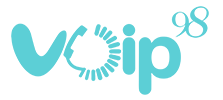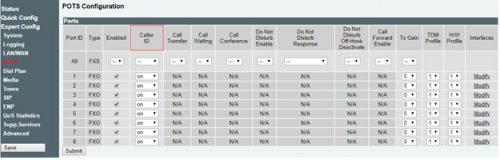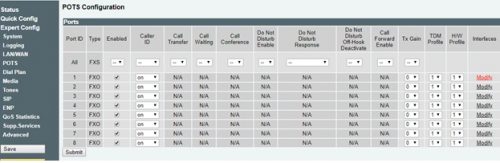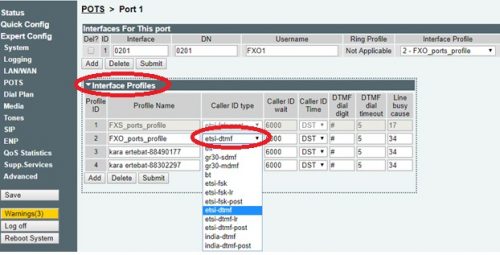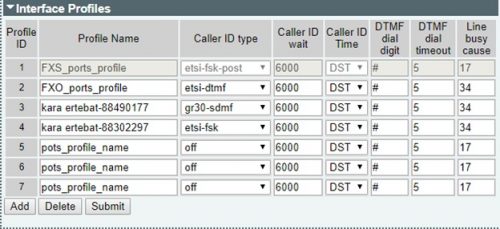شرکت سنگوما با کسب تجربه در زمینه تولید محصولات نرم افزاری و سخت افزاری ارتباطی برای سیستم های گسترده و زیر ساخت تحت شبکه، تبدیل به یک کمپانی پیشرو و موفق در زمینه تکنولوژی voip شده است.
محصولات شرکت سنگوما Sangoma دارای کیفیت، کارایی و قیمت ویژهای هستند، که به کاربران در سراسر دنیا در این حوزه عرضه می شوند؛ فعالان حوزه تجهیزات مخابراتی IP، توانایی خاص و منحصر بفرد Sangoma در زمینه ایجاد کیفیتی ممتاز برای ارتباط با شبکه های خارجی با استفاده از ساختاری هوشمند و در عین حال مقرون به صرفه را تجربه کرده اند.
این مطلب به چه موضوعی پرداخته است؟
در این مطلب آموزشی ما به راه حل های موجود برای رفع مشکلاتی مربوط به کالرآیدی در گیت وی سنگوما پرداخته ایم، که شما با مطالعه این مطلب آموزشی در صدد حل مشکلات پیش آمده در گیت وی خود اقدامات لازم را انجام خواهید داد.
چگونه می توان مشکل مربوط به Caller ID در گیت وی سنگوما را رفع کرد؟
برای حل این مشکل کافیست ابتدا با مراجعه به منوی سمت چپ از شکل زیر گزینه POTSرا انتخاب کنید.
در ادامه از ستون مشخص شده در تصویر بالا که مربوط به جدول Caller ID می باشد، را بررسی کنید و گزینه مربوط به هر یک از پورت های مورد نظر خود را از حالت off (غیر فعال) به حالت on (فعال) تغییر دهید و سپس بر روی دکمه submit کلیک کرده تا تغییرات اعمال شود.
انجام روش دیگر در صورت عدم رفع مشکل کالرآیدی پورت گیت وی سنگوما
در صورت عدم رفع مشکل نمایش و مشاهده Caller ID، با روش ذکر شده، می توانید مطابق شکل زیر (قسمت قرمز رنگ در گوشه تصویر) پورت مورد نظر خود را Modify کنید.
در ادامه شما مطابق شکل زیر، بر روی گزینه Interface Profileرا کلیک کرده و در ستون Caller ID Type مربوط به پورت FXO مورد نظر خود را بر روی etsi-dtmf و بعد روی etsi-fsk تنظیم کنید.
اگر Caller ID هر یک از خطوط شهری ما در نوع کالرآیدی با یکدیگر متفاوت باشند چه باید کرد؟
در این زمان برای هر یک از خط هایمان با توجه به تفاوت در نوع کالرآیدی آنها، باید یک پروفایل جدید ایجاد کرده، برای انجام این کار باید مراحل زیر را طی کنیم:
شما ابتدا مطابق تصویر زیر وارد POTS از منوی سمت چپ خود شده و سپس از قسمت POTS Configuration یکی از گزینه ها را modify کرده و در ادامه وارد Interface Profiles شوید و بر روی Add کلیک کنید.
حال در این مرحله، نام پروفایل و نوع کالرآیدی خود را وارد کرده و برای اعمال تغییرات انجام شده بر روی submit کلیک کنید.
چگونه در هنگام ایجاد تاخیر در تماس به مدت چند ثانیه ای آن را به تلفن گویا (IVR) متصل کنیم؟
اگر هنگام برقراری تماسی پس از گذشت یک یا دو بوق (Ring) به تلفن گویا متصل خواهد شد و همینطور Caller ID نیز مشاهده کردید، مشکلی در تاخیر اتصال براب شما وجود ندارد، اما در صورتی که بعد از گذشت چندین بوق Ring به IVR متصل شدید، لازم است تنظیمات مربوط به کالرآیدی خود را مورد بررسی قرار دهید، زیرا ممکن است کالرآیدی تشخیص داده نشده باشد، که با رفع مشکل کالرآیدی مشکل تاخیر در اتصال تماس نیز برطرف خواهد شد.
علت ارسال نشدن تماس های ورودی به IVR تلفن گویا درDTMF چیست؟
برای حل این مشکل ابتدا گزینهmedia را از منوی سمت چپ خود انتخاب و بر روی آن کلیک کنید و سپس در جدول Packet Profiles و Packet Profiles 1 را کنید.
در ادامه وارد بخشSIP در منوی سمت چپ خود شده و سپس بر روی گزینه Modify در جدول SIP profile کلیک کنید و مقدار DTMF transport را مشاهده و بررسی کرده تا که بر روی rfc2823 تنظیم شده باشد.
تبریک شما موفق به اعمال تغییراتی کاربردی و سریع برای رفع مشکل خود شدید، با ما همراه باشید.